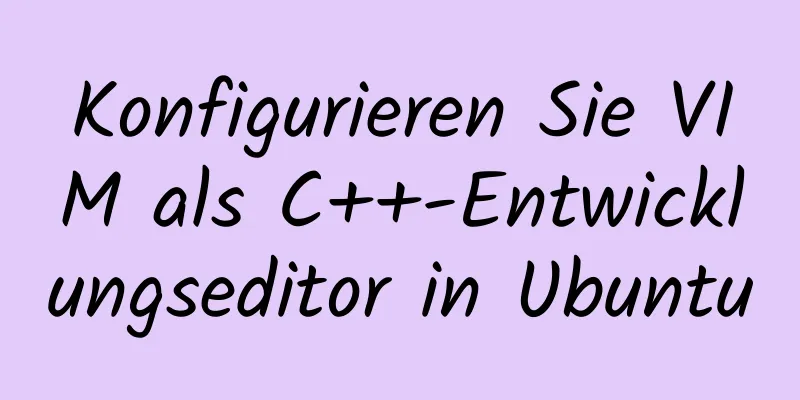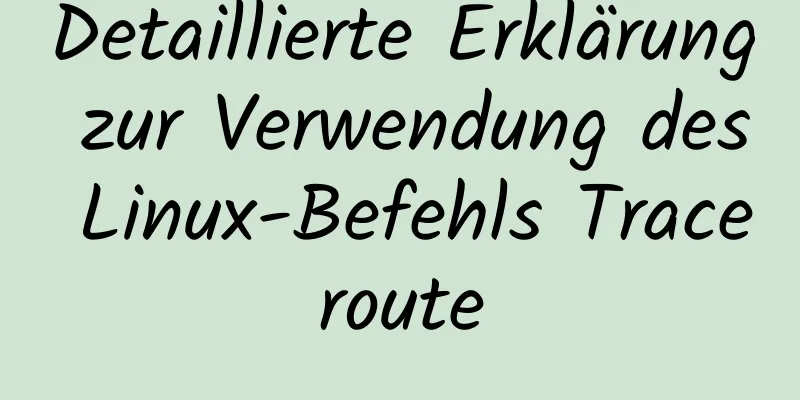So verwenden Sie das Docker-Plugin, um Projekte remote auf Cloud-Servern in IDEA bereitzustellen

|
1. Öffnen Sie Port 2375 Bearbeiten Sie docker.service vim /lib/systemd/system/docker.service Konfiguration nach ExecStart hinzufügen -H tcp://0.0.0.0:2375 -H unix://var/run/docker.sock
Starten Sie das Docker-Netzwerk und Docker neu systemctl daemon-reload systemctl Neustart-Docker Offene Ports bei Centos7 Firewall-Befehl --zone=public --add-port=2375/tcp --permanent Firewall-Befehl --reload Überprüfen Sie, ob der Port überwacht wird netstat -lnp | grep 2375 Wenn es überwacht wird, beweist es den Erfolg Hinweis: Es ist unsicher , Port 2375 freizugeben. Wenn Sie vom externen Netzwerk aus nicht auf Port 2375 zugreifen müssen, schließen Sie diesen Port rechtzeitig . 2. IDEA installiert und konfiguriert das Docker-Plugin Installieren
Nachdem IDEA die Docker-Integration installiert hat, starten Sie IDEA neu. Konfiguration
Wenn die IP und der Port des Cloud-Servers korrekt sind, ist die Verbindung wie unten gezeigt erfolgreich. Remote-Veröffentlichungsprojekt Schreiben Sie ein Spring Boot-Projekt zur Veröffentlichung. Der Port ist als 8080 konfiguriert
@RestController
@RequestMapping("hallo")
öffentliche Klasse HelloWebfluxController {
@GetMapping("webflux")
öffentliche Mono<String> mono(){
return Mono.just("Hallo Webflux");
}
}Pack mvn clean-Paket Schreiben einer Docker-Datei Das Dockerfile wird im Stammpfad des Projekts abgelegt. VON java:8 VOLUMEN /tmp KOPIEREN Sie target/hello-flux-0.0.1-SNAPSHOT.jar hello-flux.jar Führen Sie den Befehl bash -c "touch /hello-flux.jar" aus. # 8080-Anschluss EXPOSE 8080 EINSTIEGSPUNKT ["java","-jar","hello-flux.jar"] # docker run -d -p 8080:8080 --name docker-resource demo/hello-flux:1.0 Es ist auch in Ordnung, Dockerfile in src/main/resourses abzulegen. Wichtig ist, anzugeben, wo sich das auszuführende JAR-Paket befindet. Konfiguration
Geben Sie den Speicherort der Docker-Datei in der Konfiguration an. Bind-Ports Bind-Port-Zuordnung In der Befehlszeile können manuell andere Parameter eingegeben werden laufen Warten Sie nach dem Klicken auf „Ausführen“ einen Moment.
Die Konsole zeigt an, dass die Freigabe erfolgreich war. Überprüfen Sie, ob der Remote-Host das Image erfolgreich veröffentlicht hat.
Überprüfen Sie, ob der Docker-Container im Remote-Host gestartet ist.
Erfolgreicher Zugriff.
Dies ist das Ende dieses Artikels über die Schritte zur Verwendung des Docker-Plug-Ins in IDEA zum Remote-Bereitstellen von Projekten auf dem Cloud-Server. Weitere relevante Inhalte zur Remote-Bereitstellung von Docker auf dem Cloud-Server finden Sie in früheren Artikeln auf 123WORDPRESS.COM oder durchsuchen Sie die folgenden verwandten Artikel weiter. Ich hoffe, dass jeder 123WORDPRESS.COM in Zukunft unterstützen wird! Das könnte Sie auch interessieren:
|
<<: Natives JS zur Implementierung eines atmenden Karussells
>>: MySQL Null kann 5 Probleme verursachen (alle schwerwiegend)
Artikel empfehlen
Angular-Leistungsoptimierung: Komponenten von Drittanbietern und Lazy-Loading-Technologie
Inhaltsverzeichnis Überblick Umgebungsvorbereitun...
So stellen Sie mit Node-Red eine Verbindung zur MySQL-Datenbank her
Um Node-red mit der Datenbank (mysql) zu verbinde...
Implementierungsidee zur Linksausrichtung der letzten Zeile des Flexbox-Layouts
Wenn es sich bei der Verwendung des Flex-Layouts ...
So verwenden Sie Cron-Jobs, um PHP regelmäßig unter Cpanel auszuführen
Öffnen Sie das cPanel-Verwaltungs-Backend. Unter ...
Mysql-Optimierungstool (empfohlen)
Vorwort Als ich heute auf GitHub gestöbert habe, ...
iFrame ist eine großartige Möglichkeit, es als Popup-Ebene zu verwenden, um den Hintergrund abzudecken
Ich habe kürzlich an einem Projekt gearbeitet – Bu...
Natives JS zum Implementieren der Seitenleiste zum Teilen
Dieser Artikel zeigt eine mit nativem JS implemen...
Die detaillierteste Installation und Konfiguration von Redis in Docker (mit Bildern und Text)
1. Finden Sie eine geeignete Version von Redis fü...
Der gesamte Prozess der Installation und Konfiguration von Harbor1.7 auf CentOS7.5
1. Laden Sie die erforderlichen Pakete herunter w...
JavaScript zum Erzielen eines Texterweiterungs- und -reduzierungseffekts
Die Implementierung des Erweiterns und Reduzieren...
Globale Aufrufimplementierung von Vue2.x Picker auf mobilen Endgeräten
Inhaltsverzeichnis Was ist die Picker-Komponente ...
MySQL-Datenbank Daten laden, vielfältige Verwendungsmöglichkeiten
Inhaltsverzeichnis Vielfältige Einsatzmöglichkeit...
So fügen Sie einer großen Datentabelle in MySQL Felder hinzu
Vorwort Ich glaube, jeder ist mit dem Hinzufügen ...
Bringen Sie Ihnen bei, wie Sie in 5 Minuten den Redis-Clustermodus und den Sentinelmodus mit Docker erstellen
Inhaltsverzeichnis 1. Vorbereitung Ziehen Sie das...
Zukunftsweisendes Allround-Webdesign: Progressive Enhancement
<br />Original: Progressive Enhancement vers...